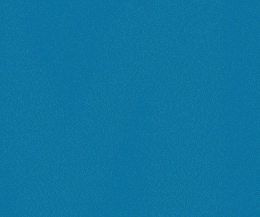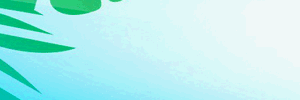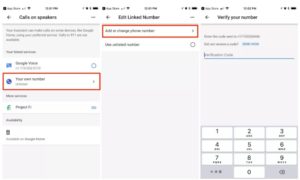آموزش تنظیمات گوگل هوم به زبانی ساده
به گزارش خبرنگار پایگاه خبری لوازم خانگی ایران «ال کا ایران»، تنظیمات گوگل هوم یکی از کارهای مهم است که هر کاربری باید بداند و دستگاه ...
به گزارش خبرنگار پایگاه خبری لوازم خانگی ایران «ال کا ایران»، تنظیمات گوگل هوم یکی از کارهای مهم است که هر کاربری باید بداند و دستگاه هوشمند خود را طبق آن تنظیم کند تا به مشکل بر نخورد. اسپیکر هوشمند گوگل هوم که ساخته کمپانی گوگل است توانایی پخش موسیقی، قابلیت اتصال به اینترنت را دارد و در عین حال یک دستیار صوتی نیز محسوب می شود. با این اسپیکر از طریق دستیار صوتی لوازم خانگی هوشمند، می توان خانه را کنترل کرد و اعلان هایی در مورد نقاط مختلف و لوازم خانگی هوشمند خانه از طریق اسپیکرها دریافت کرد.
عملکرد و تنظیمات گوگل هوم با هم رابطه ی مستقیم دارند و اگر کاربران به دنبال یک کارایی مفید از این اسپیکر هوشمند هستند باید به درستی آن را تنظیم کنند. اما برخی از تنظیمات به طور پیش فرض انتخاب شده اند و برخی دیگر از این تنظیمات ممکن است کاربران آن ها را انتخاب کرده باشند. بنابراین با توجه به نداشتن اطلاعات کافی کاربران، این تنظیمات بهترین گزینه های آن ها نخواهد بود و امکان برخورد با مشکل را دارند.
به عنوان مثال، وقتی کاربران برای اولین بار به تنظیمات گوگل هوم می پردازند. گوگل هوم برای ثبت شماره تلفن Google Duo را می خواهد، اما کاربران می توانند با استفاده از شماره تلفن اصلی خود، دستگاه گوگل هوم خود را به اسپیکر تبدیل کنند حتی اگر از کاربران آیفون باشند.
اگر کاربر اسپیکر هوشمند گوگل هوم هستید و برای بهتر شدن خانه هوشمند خود تلاش می کنید؛ در این بخش به تغییر چند تنظیمات درست پرداخته شده است که برای هر کاربر گوگل هوم ضروری است تا به مشکل برنخورد.
اگر اخطار غیرمنتظره ای دریافت کردید که شخصی، کاربر یا دستگاهی را به Google Home group شما افزوده، این اخطار علامتی برای به خطر افتادن حساب کاربری شما است. با فعال کردن این هشدار، وقتی شخصی به Google Home group شما وارد شد، مطلع می شوید.
ابتدا شما به دستیار صوتی خود می گویید که “من تنها فرد خانواده هستم و اگر شخصی به Google Home group من وارد شد، به من اطلاع داده شود” و شما تنها کسی هستید که باید مجاز به استفاده از آن باشید. این قسمت از تنظیمات مربوط به امنیت حساب و دستگاه شما است، اگر حساب گوگل شما هک شده باشد یا به طریقی به خطر بیوفتد؛ یک علامت هشدار دهنده دریافت می کنید که کاربر یا دستگاهی به صورت غیر مجاز به Google Home group شما اضافه شده است.
برای دریافت این اعلان ها:
ابتدا اپلیکیشن گوگل هوم را باز کنید و سپس به قسمت Settings بروید و روی General Notifications بزنید.
اگر تلفن شما تنظیم نشده است که اعلان ها را از صفحه اصلی گوگل هوم دریافت کند، برای فعال کردن آن ها در تنظیمات، دستورالعمل های زیر را انجام دهید.
روی General Notifications ضربه بزنید و گزینه اول را به People and devices تغییر بدهید.
آیا تنظیمات حریم خصوصی خود را بررسی می کنید؟
اگر مدت زیای نگذشته است که تنظیمات حریم خصوصی را در اپیلیکیشن گوگل هوم خود تنظیم کرده اید، در این بخش یک راهنمای کامل برای ویژگی های امنیتی گوگل هوم در نظر گرفته شده است. اگر با آن تنظیمات امنیتی آشنا هستید اما فقط می خواهید بعضی از تنظیمات را به روز نگه دارید، در اینجا نحوه دسترسی به پورتال داده های شخصی آورده شده است:
اپلیکیشن گوگل هوم را باز کنید و روی گزینه ی گوشه سمت راست بالا personal icon (ممکن است عکس شما یا یک آیکون باشد) ضربه بزنید.
You را از نوار منو در بالا انتخاب کنید و روی Your data in the Assistant ضربه بزنید.
برای برقراری تماس از طریق گوگل هوم از شماره تلفن اصلی خود استفاده کنید
تماس تلفنی یکی از بزرگترین ویژگی های گوگل هوم است، اما به روشی که شما می خواهید، فعال نخواهد نشد، مگر اینکه درست آن را تنظیم کنید. برای اطمینان از اینکه گوگل هوم شماره تلفن اصلی شما را هنگام تماس تلفنی استفاده کند، مراحل زیر را انجام دهید:
اپلیکیشن گوگل هوم را باز کنید و به قسمت Settings بروید.
به قسمت Google Assistant services بروید، سپس روی Voice & video calls ضربه بزنید.
سپس روی Mobile calling ضربه بزنید، اگر هنوز تنظیم نکرده اید؛ روی Your own number ضربه بزنید و روی Add or change phone number ضربه بزنید.
گوگل یک کد تایید را به شماره تلفن گوشی هوشمند شما ارسال می کند، که باید وارد صفحه بعدی شوید.
پس از اتصال شماره تلفن خود، اطمینان حاصل کنید که شماره شخصی شما تحت خدمات مرتبط انتخاب شده است.
در قسمت Contacts، برای همگام سازی مخاطبین از تلفن خود، روی Upload Now ضربه بزنید.
اکنون تنها کاری که باید برای برقراری تماس با گوگل هوم انجام دهید؛ صدا کردن گوگل اسیستنت است و بگویید که “HEY گوگل” یا “OK گوگل” با (نام شخص) تماس بگیر.
به گوگل آموزش دهید تا شما را با نام مستعار صدا کند
برای آموزش تنظیمات نام مستعار (nickname) مراحل زیر را انجام دهید:
اپلیکیشن گوگل هوم را باز کنید و به قسمت Settings بروید، سپس به قسمت More settings بروید.
روی نام مستعار (nickname) بزنید و سپس در قسمت What should the Assistant call you? نام مستعار مورد نظر خود را بنویسید.
روی دکمه ی پخش بزنید تا تلفظ گوگل هوم بشنوید. اگر به درستی تلفظ نکرد، هجی آن را تغییر ندهید تا زمانی که درست شود.
لذت بردن از موسیقی را به حداکثر برسانید
اسپیکرهای گوگل هوم قابلیت تبدیل شدن به یک سیستم صوتی کامل را دارند. در ادامه نحوه به حداکثر رساندن صدای اسپیکرهای این کمپانی را دنبال کنید:
اپلیکیشن گوگل هوم را باز کنید و در گوشه سمت چپ بالا بر روی علامت + ضربه بزنید.
روی گزینه ی Create speaker group ضربه بزنید، اسپیکرهایی را که می خواهید اضافه کنید را انتخاب کنید و سپس روی دکمه ی Next بزنید.
نام speaker group را بنویسید و ذخیره کنید.
راه های دیگری برای بالا بردن صدای اسپیکرهای گوگل هوم وجود دارد. برای داشتن صدای بهتر می توانید اسپیکر گوگل هوم یا نست مینی را بر روی دیوار نصب کنید.
انتهای پیام/